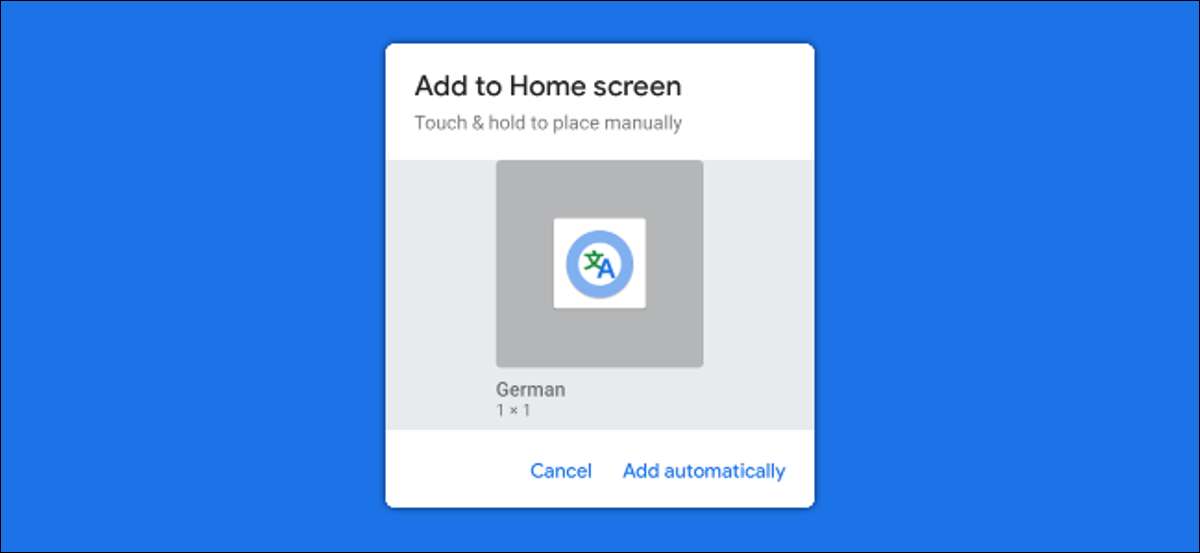
Google Assistant har så mange funksjoner som det kan være vanskelig å holde styr på dem alle. En av de mest futuristiske og kraftige funksjonene er Tolkemodus . Hvis du ofte bruker denne funksjonen, bør du opprette en snarvei for startskjerm.
Mens det er mange apper for språkoversettelse, har Google Assistants tolkemodus som mål å være mer enn disse. Som navnet antyder, er tolkemodus ment å legge til rette for samtaler mellom mennesker som snakker forskjellige språk.
[1. 3] I SLEKT: [1. 3] Slik bruker du Google Assistants tolkemodus
Mens tolkemodus er veldig praktisk, kan det være litt tungvint, spesielt hvis du bruker det ofte. Heldigvis, hvis du har en Android-telefon eller nettbrett, er det mulig å legge til en snarvei til tolkemodus på startskjermbildet. La oss komme i gang.
Først må du starte tolkemodus som du normalt ville, som starter med å åpne Google Assistant på Android. Ved å si "Okay, Google" eller ved å sveipe inn fra det nederste venstre eller -rette hjørnet.

Deretter spør Google Assistant til å være tolken din. Måten du gjør dette, bestemmer hvilke språk som brukes. Her er noen eksempler:
"Hei Google, ..."
- "... være min italienske tolk."
- "... tolke fra polsk til nederlandsk."
- "... være min kinesiske tolk."
- "... slå på tolkemodus." (Nå vil det spørre hvilket språk du vil bruke.)
Nå som tolkemodus er åpen, kan vi legge til en snarvei på startskjermbildet. Trykk på telefonikonet øverst til høyre.
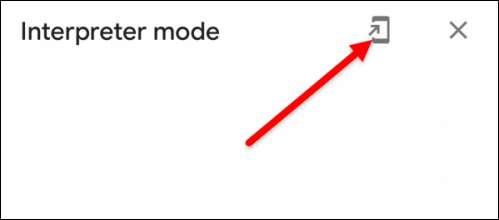
En popup vises med et snarveisikon. Du kan trykke og holde ikonet for å plassere den manuelt på startskjermbildet, eller trykk på "Legg til automatisk" for å få den plassert for deg.
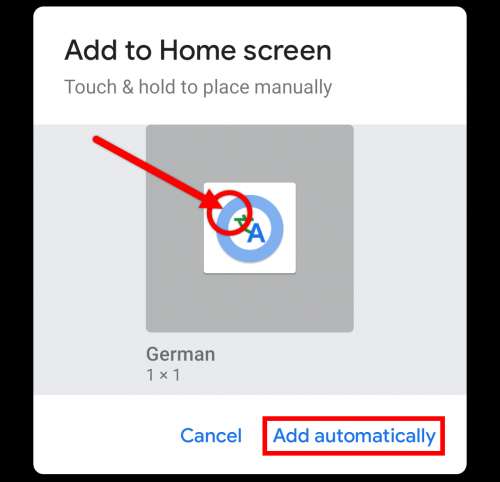
Snarveien vil nå være på startskjermbildet. Bare trykk på den for å starte tolkemodus.

Husk at snarveien vil bli knyttet til språkene du brukte når du opprettet det. Så hvis du brukte tysk og engelsk, starter snarveien tolkemodus på disse språkene. Gjenta disse samme trinnene for å lage snarveier for enhver språkkombinasjon du vil ha.







